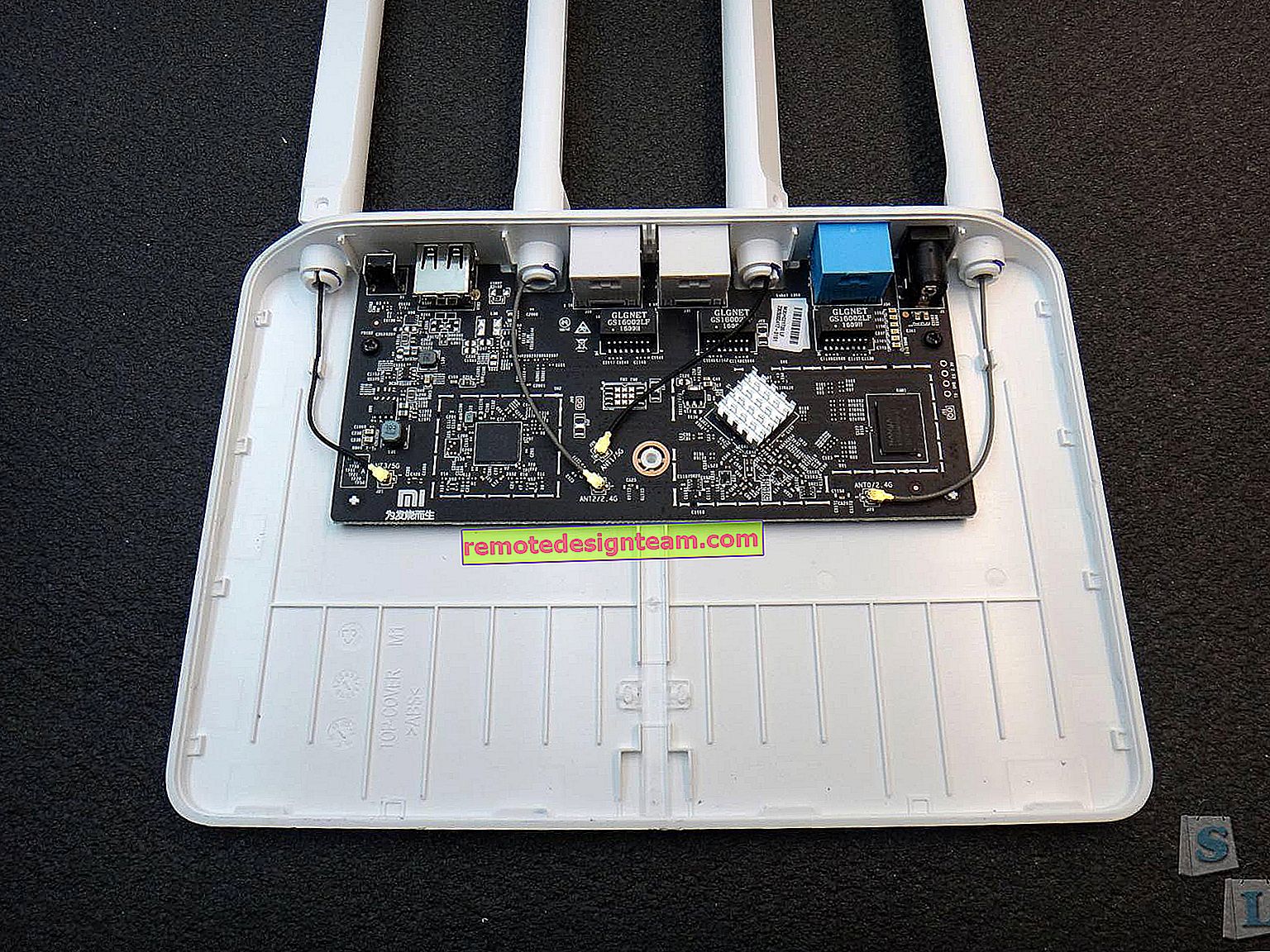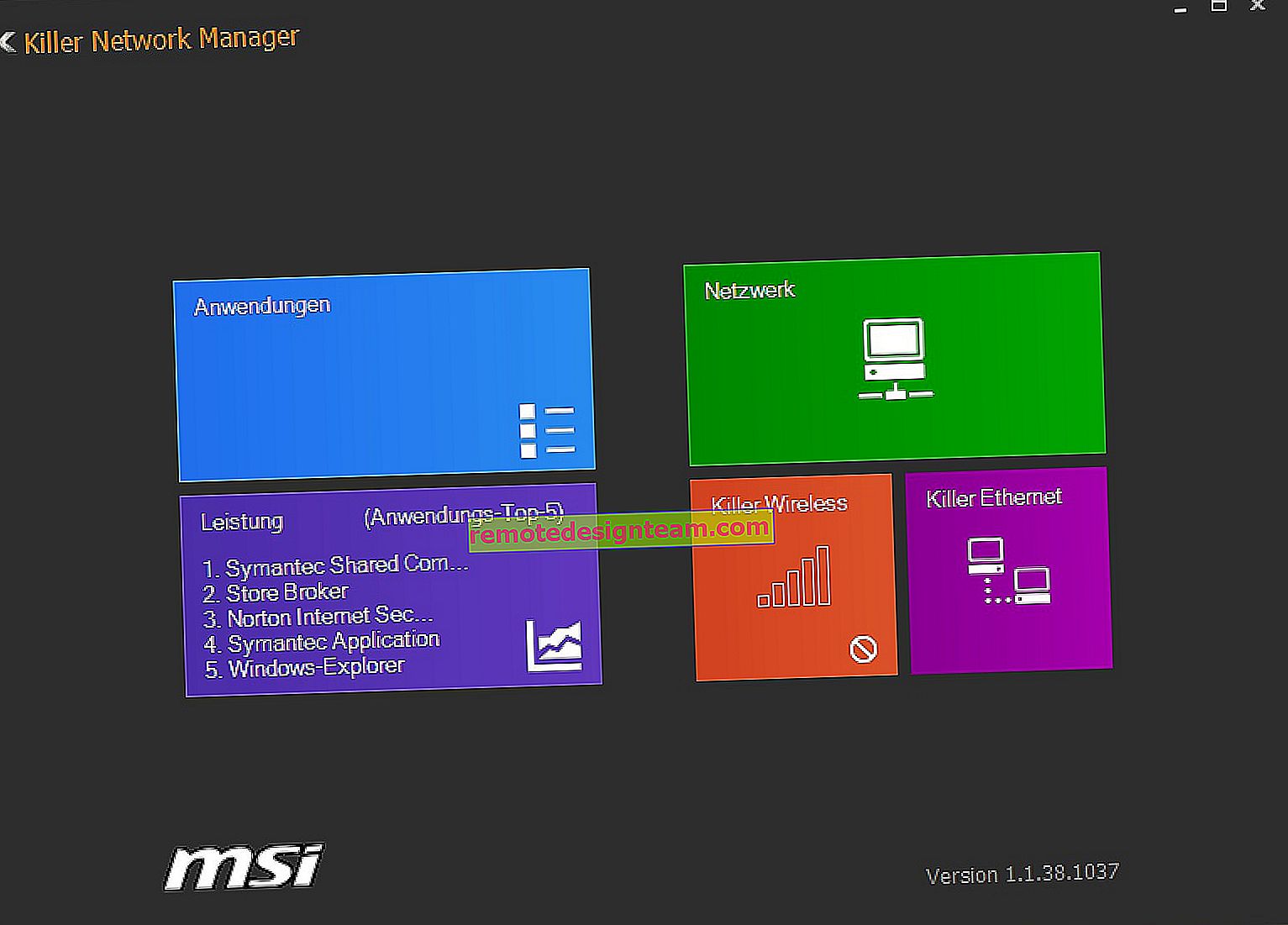Bir yönlendirici aracılığıyla Wi-Fi üzerinden İnternet hızı nasıl artırılır
Bu popüler konuyla ilgili başka bir makale. Muhtemelen Wi-Fi ağları üzerinden bağlantı hızını kontrol eden herkes, bunun neden bu kadar düşük olduğu, yönlendiricinin neden hızı düşürdüğü ve İnternet bağlantısının hızını nasıl artıracağı ile ilgilenmiştir. Makalede neredeyse tüm bu soruları zaten cevapladım: Wi-Fi'de İnternet hızı daha düşük. Yönlendirici neden hızı düşürüyor? Ve bu yazıda İnternet hızının bir Wi-Fi ağı üzerinden nasıl artırılacağı hakkında konuşacağız. Ve olabildiğince uzağa.
Bütün sorun şu ki, bir kabloyu (bir İnternet sağlayıcısından veya hatta bir yönlendiriciden) doğrudan bir bilgisayara bağladığımızda, genellikle 80-100 Mbit / s hız elde ediyoruz (100 Mbit / s tarifeniz varsa) ve Wi ile bağlandığında -Fi şimdiden şanslı. Belki 20 Mbps veya daha az. Yönlendiriciniz en ucuz değilse, hız yaklaşık 50-60 Mbps olacaktır. Ancak, hepsi özel duruma bağlıdır. Ve genel olarak, bir yönlendiricinin bir kablosuz ağ üzerinden verdiği hız yalnızca yönlendiricinin kendisine bağlı değildir. Bu yazıda aşağıda yazacağım birçok farklı faktör var.
Ayrı olarak, yönlendiricinizin kutusunda veya teknik özelliklerde belirtilen kablosuz ağın maksimum hızı hakkında birkaç kelime yazmak istiyorum. Birçoğu bu soruyla ilgileniyor. 150 Mbps, 300 Mbps, bu yönlendiricinin verebileceği teorik olarak mümkün olan maksimum hızdır. Elbette normal şartlar altında böyle bir hıza asla ulaşılamaz. Ve sorun değil, kötü bir yönlendiriciniz olduğu anlamına gelmez.
Wi-Fi'de İnternet hızı neden daha düşük?
Kablosuz bağlantının kablolu bağlantı kadar kararlı olmadığını kabul edeceğinizi düşünüyorum. Ve ne olursa olsun, kablo bağlantısı her zaman en sağlam ve güvenilir olmuştur ve olacaktır.
Doğrudan, İnternet kablosu doğrudan bilgisayara bağlandığında, sağlayıcının ekipmanına doğrudan bir bağlantı vardır. Bir yönlendirici kurduğumuzda, bu bağlantıyı zaten yönetiyor. Yönlendirici akışı kontrol eder, İnternet'i diğer cihazlara dağıtır, vb. Bu, bir yönlendirici aracılığıyla bağlandığında hızın tam olarak düşmesinin nedenidir. Ve özellikle bir Wi-Fi ağı üzerinden bağlandığında.
Bir yönlendiricinin hızı ne kadar azaltacağı, esas olarak o yönlendiricinin gücüne bağlıdır. Yönlendirici ne kadar güçlü olursa, bilgiyi o kadar hızlı işleyebilir ve daha yüksek bir maksimum hız akışına sahiptir. Yönlendirici ne kadar güçlü olursa, o kadar pahalıdır. Ve inan bana, 20 dolarlık bir cihaz ile 200 dolarlık bir cihaz arasında bir fark var. Aksi takdirde, pahalı yönlendiriciler var olmazdı. Kimse satın almaz ya da yapmaz.
Yönlendiricinin neden hızı düşürdüğünü öğrendik ve şimdi bir Wi-Fi ağı üzerinden hızı artırmanın yollarından bazılarına daha yakından bakacağız. En azından deneyebilirsin.
Wi-Fi hızınızı artırmak için birkaç ipucu
Herhangi bir şey yapmadan önce, İnternet'i doğrudan bilgisayarınıza bağlamak ve hızı kontrol etmek iyi olur. //Www.speedtest.net web sitesinde kontrol edebilirsiniz. Bu konuyla ilgili buradan görüntülenebilecek ayrı bir makale var.
Tarife oranınız 20 Mbit / s'ye kadar çıkıyorsa, o zaman artık dışarı çıkamazsınız. Bu nedenle, hızı doğrudan bir bağlantıyla, ardından bir Wi-Fi ağı üzerinden ölçüyoruz. Yönlendiricimizin hızı ne kadar kestiğini öğreneceğiz. Yine de, Wi-Fi ile bağladığınız farklı cihazlardan kontrol edebilirsiniz. Hız, bağladığımız cihaza da bağlı olduğundan.
1 En çok çalışan yöntemle başlayalım (bence). Ücretsiz bir Wi-Fi ağ kanalı arayın ve yönlendirici ayarlarında değiştirin . Cihazlarınız diğer birçok Wi-Fi ağını gördüğünde, bu ağların tümü kablosuz ağınıza müdahale edebilir. Ve bu nedenle, bağlantı hızı sıklıkla düşer.
Bu nedenle, en ücretsiz kanalı belirlemeyi deneyebilir ve yönlendiricinizin ayarlarında ayarlayabilirsiniz. Bu konuda çok detaylı bir makale var: //help-wifi.com/sovety-po-nastrojke/kak-najti-svobodnyj-wi-fi-kanal-i-smenit-kanal-na-routere/. Ayrıca farklı yönlendiricilerin ayarlarında kanalın nasıl değiştirileceğini de gösterir. Burada, örneğin TP-LINK üzerinde:

Burada denemeniz gerekiyor, farklı seçenekleri deneyin. Zaten statik bir kanalınız varsa, Otomatik'i ayarlayın.
2 Wi-Fi 5 GHz . Çok sayıda komşu ağınız varsa ve hızı etkileyen çok sayıda parazit varsa, o zaman en iyi seçenek Wi-Fi 5 GHz'e yükseltmektir. 5 GHz frekansında bir Wi-Fi ağının yayınlanmasını destekleyen bir yönlendirici satın alın. Orada hız kesinlikle daha yüksek olacak. Geçenlerde böyle bir yönlendirici hakkında yazdım: Tp-Link Archer C20i. Ancak, bir uyarı var, tüm cihazlar 5 GHz ağını desteklemiyor.

Halihazırda satışta olan yeni telefonlar, tabletler, dizüstü bilgisayarlar, büyük olasılıkla yeni frekansta Wi-Fi ağlarını zaten destekliyorlar. Ancak eski cihazlar bunu desteklemez. Bu, özelliklerinden kolayca öğrenilebilir. Ancak, bu da bir sorun değil, çünkü tüm çift bantlı yönlendiriciler 2,4 GHz'de kablosuz bir ağ yayınlıyor. Yani daha eski istemciler ona bağlanabilecek.
Sadece 5GHz ağı artık neredeyse tamamen parazitsiz değil, aynı zamanda 802.11ac standardına göre hız 802.11n'ye kıyasla daha yüksektir. 2.4 GHz'de maksimum hız 300 Mbps ise, o zaman 5 GHz'de zaten 433 Mbps'dir (Tp-Link Archer C20i için).
3 Kablosuz adaptör için sürücüler. Bu yöntem yalnızca bilgisayarlar ve dizüstü bilgisayarlar için uygundur. Yukarıda yazdığım gibi, hız aynı zamanda bilgisayarınızda kurulu olan Wi-Fi alıcısına da bağlıdır. Kablosuz bir ağda hız her zaman en yavaş aygıta eşittir. Sahip olduğunuz güçlü yönlendiriciniz ne olursa olsun, ancak dizüstü bilgisayarınızda 802.11n modunu bile desteklemeyen eski bir Wi-Fi adaptörünüz varsa, o zaman herhangi bir yüksek hız görmeyeceğiz.
Dizüstü bilgisayarın Wi-Fi adaptörünü değiştirmek elbette sorunludur. Ancak, bu adaptörün sürücüsünü güncellemeyi deneyebilirsiniz. Belki de çeşitli iyileştirmelerle yeni bir sürüm piyasaya sürüldü ve güncellemeden sonra hızda bir artış elde edeceğiz.
Sürücülerin yüklenmesi ve güncellenmesi hakkında ayrı bir makalede ayrıntılı olarak yazdım: //help-wifi.com/raznye-sovety-dlya-windows/kak-ustanovit-drajvera-na-wi-fi-adapter-v-windows-7/.
4 802.11n işletim modunu ve kanal genişliğini ayarlayın . 802.11n'yi desteklemeyen çok eski cihazlarınız yoksa, yönlendirici ayarlarında bu işletim modunu ayarlamayı deneyebilirsiniz. Kural olarak, varsayılan, çalışma modunun otomatik seçimidir. Farklı cihazlarla daha fazla uyumluluk için.
Bu talimatı kullanarak erişilebilen yönlendiricinizin ayarlarında bunu tekrar yapabilirsiniz. Kural olarak, bu ayarlar her zaman Wi-Fi ağının yapılandırıldığı sekmede bulunabilir. Bu ayar öğesi genellikle " Mod " veya " Ağ Modu " olarak adlandırılır. " Yalnızca 11n " (Yalnızca N) seçmeniz ve ayarları kaydetmeniz gerekir. TP-LINK yönlendiricilerinde şu şekilde görünür:

Aynı sayfada, Kanal Genişliğini de değiştirebilirsiniz. 40MHz ayarlamayı deneyebilirsiniz .

Ayarları kaydedip yönlendiriciyi yeniden başlatıyoruz.
Bu ayarlardan sonra bazı cihazların Wi-Fi ağına bağlanmada sorun yaşıyorsanız, her şeyi geri gönderin.
5 Yönlendiricinizde eski bir WPA şifreleme yöntemi seti olabilir . Zamanımızda sadece bir kablosuz ağı korumak için güvensiz değil ve zaten çok eski değil, aynı zamanda hızı sınırlama yeteneğine de sahip.
WPA2-PSK şifrelemesini yüklemeniz gerekir (muhtemelen zaten yüklediniz). Bu talimata göre doğru güvenlik ayarlarını yapabilirsiniz. Örneğin, D-Link, Tp-Link, ASUS. Web sitemizdeki "Yönlendiriciyi yapılandırma" bölümünde diğer cihazlar için talimatlar bulunmaktadır.
6 Yönlendiriciye ne kadar yakınsa, sinyal o kadar güçlü ve hız o kadar yüksek olur. Bu nedenle, yönlendiriciyi, evinizin her yerinde iyi bir sinyal olacak şekilde kurmaya çalışın (konuma girmem gerekiyor).
Ve büyük bir eviniz varsa ve yönlendirici sinyali uzak odalara geçemiyorsa, bir tekrarlayıcı kurabilirsiniz. Veya daha güçlü bir yönlendirici satın alın.
Başka bir makale okuyabilirsiniz Bir Wi-Fi ağının sinyali nasıl güçlendirilir? Wi-Fi menzilini artırıyoruz.
7 Yönlendiricinin donanım yazılımını güncellemeyi de deneyebilirsiniz . Yazılımın yeni sürümünde bir şeyler geliştirildi ve rafine edildi. Bu nedenle güncellemeden sonra Wi-Fi ağı üzerinden hız artabilir. Web sitemizde tüm popüler üreticiler için talimatlarımız var. TP-LINK için talimatlara ve ASUS'ta yazılım güncelleme talimatlarına bir bağlantı veriyorum.
8 Ayrıca, yönlendiriciye ne kadar çok cihaz bağlanırsa, hız o kadar düşük olur. Birincisi, yönlendirici, ilk bağlantı hızını tüm cihazlar arasında basitçe böler ve ikincisi, cihazların yönlendirici üzerinde oluşturacağı yükten hızı daha da keser.
Sonsöz
Bu sorunu çözmenin en iyi yolu, daha güçlü ve daha pahalı bir yönlendirici satın almaktır. Daha da iyisi, çift bant, böylece 5 GHz'de bir Wi-Fi ağı kullanabilir ve iyi bir hız elde edebilirsiniz.
Yeni bir yönlendirici satın almak planlarınıza dahil değilse, yukarıda yazdığım ipuçlarını denediğinizden emin olun. Kesinlikle bir sonuç çıkacağını düşünüyorum. Wi-Fi hızının artırılmasına ilişkin sonucunuzu yorumlarda paylaşmayı unutmayın.